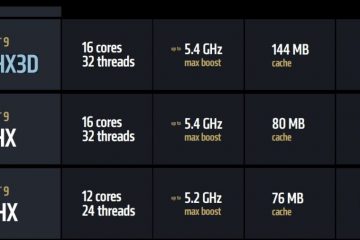WhatsApp は、毎日何十億ものユーザーが使用する人気のメッセージング アプリです。ほとんどの人は携帯電話で WhatsApp を使用していますが、Windows PC に WhatsApp をインストールして実行することもできます。これにより、すべてのメッセージにアクセスしたり、連絡先リスト内の誰にでも新しいメッセージを送信したり、新しいメッセージの即時通知をコンピュータで直接受信したりすることができます。
この簡単でわかりやすいチュートリアルでは、その方法を説明します。 Windows 11 および Windows 10<でダウンロード、インストール、実行し、WhatsApp をセットアップするには/strong> コンピュータ。始めましょう。
始める前に
Windows PC で WhatsApp を使用するには、携帯電話の WhatsApp とリンクする必要があります。したがって、携帯電話を準備しておいてください。このチュートリアルではAndroidでこれを行う方法を示していますが、 手順はiPhone でも同様です。 >.以下の手順は、Windows 11 および Windows 10 で動作することがテストされています。
WhatsApp デスクトップをダウンロード、インストール、アクセスする手順の上Windows
スタート ボタンを右クリックし、「ターミナル」オプションを選択します。次のコマンドを実行します。 > WhatsApp をダウンロードしてインストールします。
winget install whatsapp プロンプトが表示されたら「はい」と入力し、「Enter」を押します。「開始」を押します。ボタン。検索して開く「WhatsApp」。「開始」ボタンをクリックします。携帯電話でWhatsApp を開きます。「3 つの点」をクリックします。右上隅にある/strong>」アイコン。「リンクされたデバイス」オプションを選択します。「デバイスをリンク」ボタンをタップします。QR コードをスキャンします。 が PC に表示されます。これで、 WhatsApp を Windows PC に接続しました。これからWindows で WhatsApp を使用できるようになります。
詳細な手順 (スクリーンショット付き)
まず、 Windows に WhatsApp をインストールする必要があります。これを行うには、組み込みの winget パッケージ マネージャーを使用します。まず、タスクバーの Windows キーを右クリックし、[ターミナル] オプションを選択します。Windows 10 ユーザーは、[Windows PowerShell] を選択できます。
次に、次のコマンドを入力し、「Enter」を押します。
winget install whatsapp
プロンプトが表示されたら、次のコマンドを入力します。 「はい」と入力して「Enter」を押します。
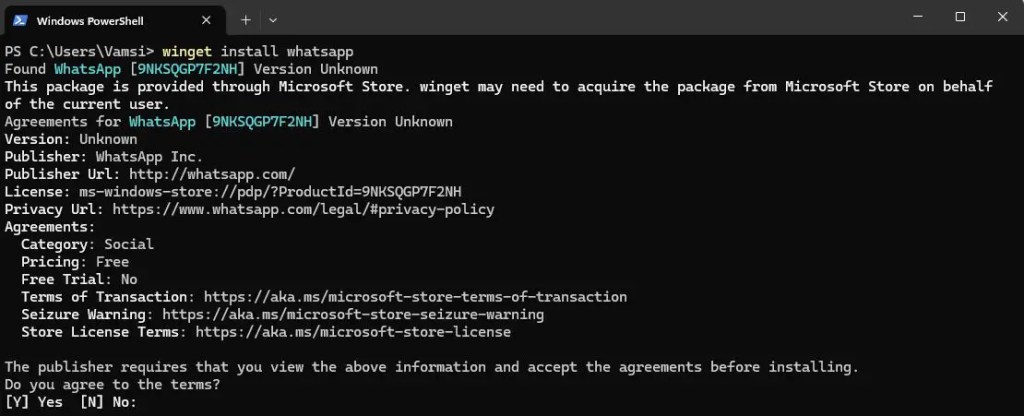
ありつまり、Windows PC に WhatsApp がインストールされていることになります。
注: GUI をお好みの場合は、Microsoft Store から WhatsApp をインストールすることもできます。
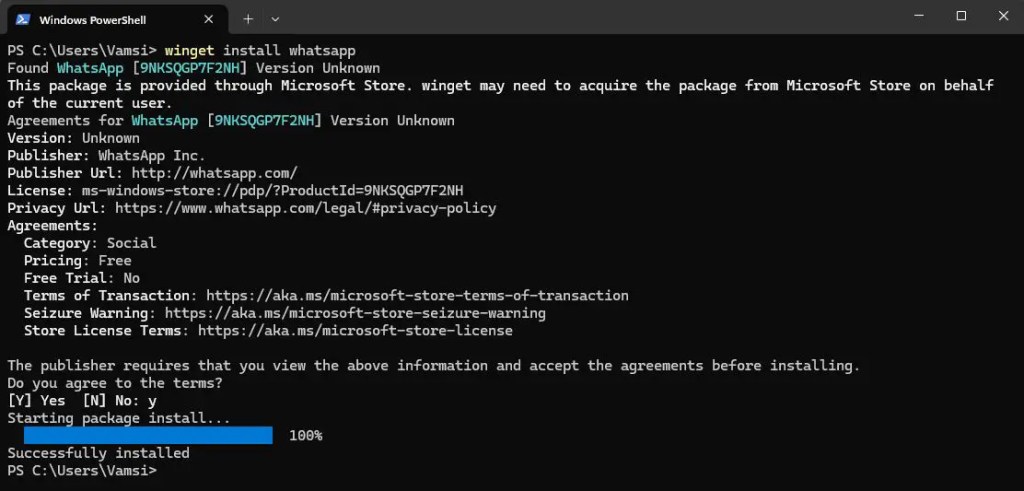
一度 WhatsAppがインストールされている場合は、[スタート] メニューを開き、「WhatsApp」を検索して、「開く」をクリックします。この操作により、デスクトップ上に WhatsApp が開きます。
アプリが開いたら、[開始] ボタンをクリックします。これを行うとすぐに、QR コードが表示されます。アプリが開き、次の手順に進みます。
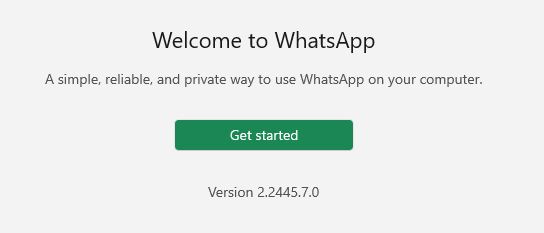
今すぐ、携帯電話で WhatsApp を開き、右上隅にある [3 点] アイコンをクリックし、[リンク済み] を選択します。
注: iPhone を使用している場合は、[設定] > [リンクされたデバイス] オプションをクリックします。
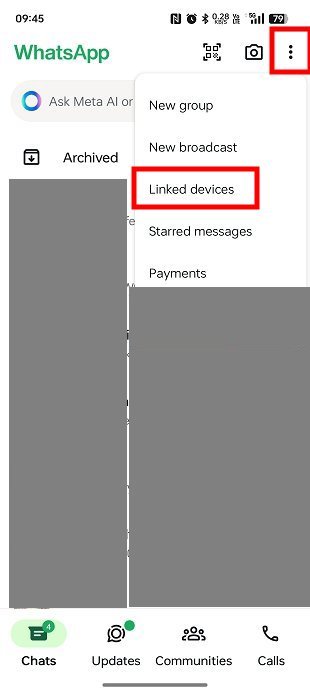
[デバイスをリンク] ボタンをクリックして続行します。
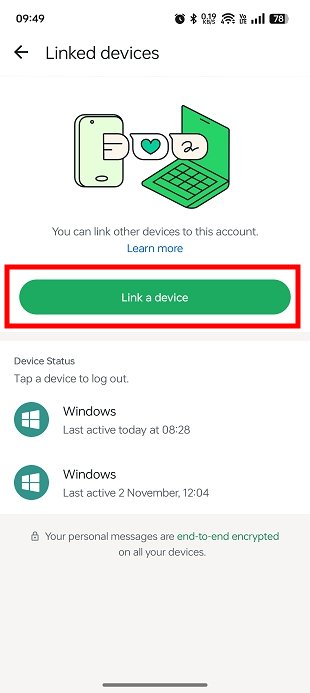
PC に表示されたQR コードを携帯電話でスキャンします。
これで完了です。これで、デスクトップに WhatsApp がセットアップされました。リンクされたデバイスは、携帯電話の [デバイス ステータス] リンクに表示されます。たとえば、私の場合、リンクされたデバイスが 3 台あります。
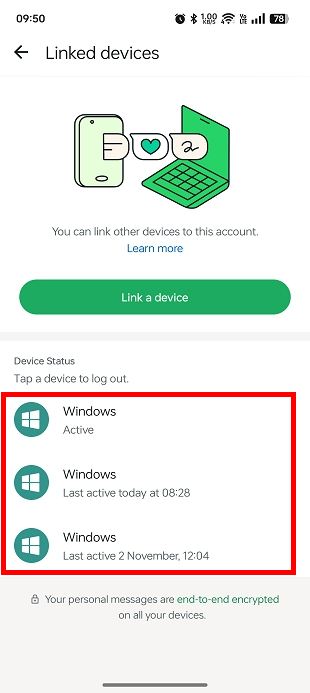
デスクトップ上数分待つと、すべての連絡先とメッセージが同期されます。
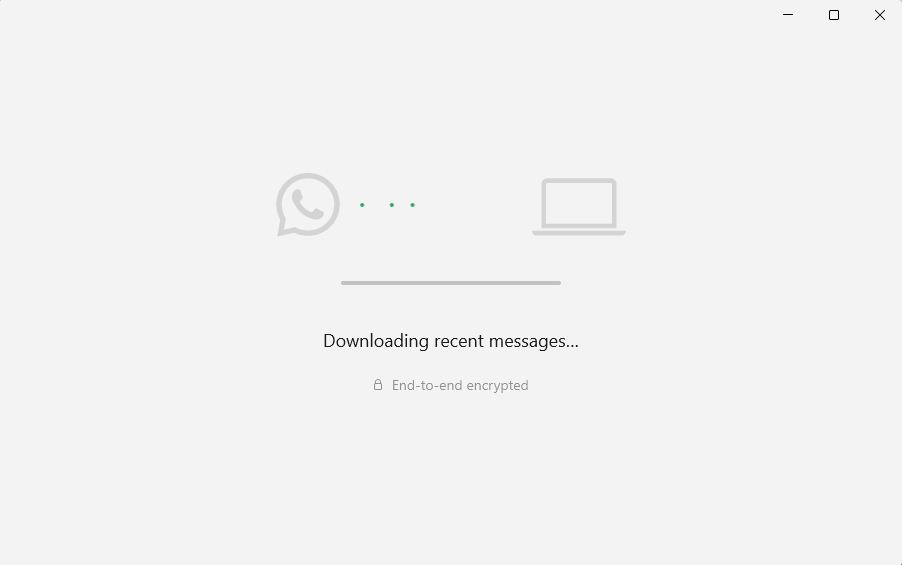
1 回完了すると、デスクトップ上の WhatsApp から送受信できるようになります。
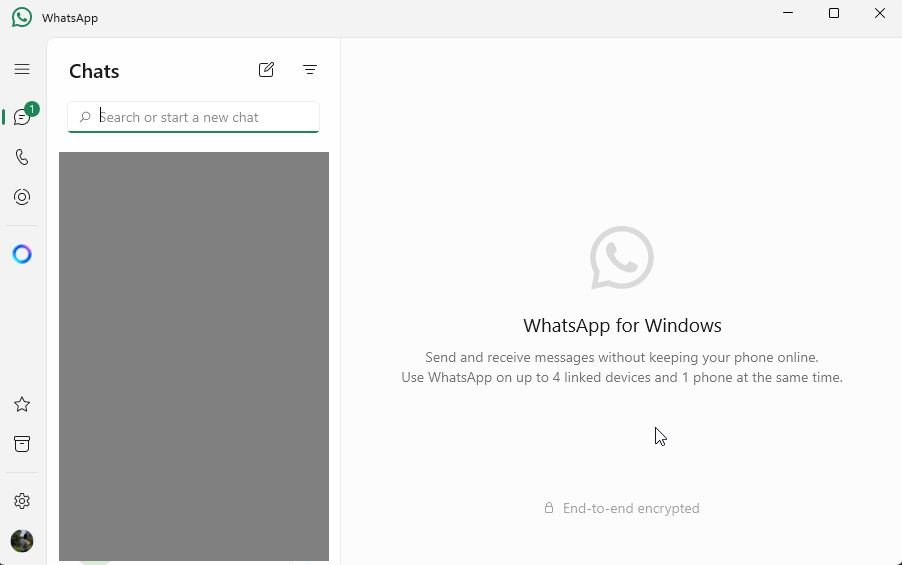
WhatsApp でリンクされたデバイスを削除する
Windows PC で WhatsApp を使用しなくなった場合は、必要な操作は次のとおりです。
まず、PC から WhatsApp をアンインストールします。これを行うには、[スタート] メニューで「WhatsApp」を検索します。それを右クリックし、[アンインストール] ボタンを選択します。
次に、携帯電話で WhatsApp を開き、[3 つのアイコン] をクリックします。ドット」メニューを選択し、 [リンクされたデバイス] オプション。
次に、 削除するリンクされたデバイスをタップし、[ログアウト] をタップします。強い>」オプション。
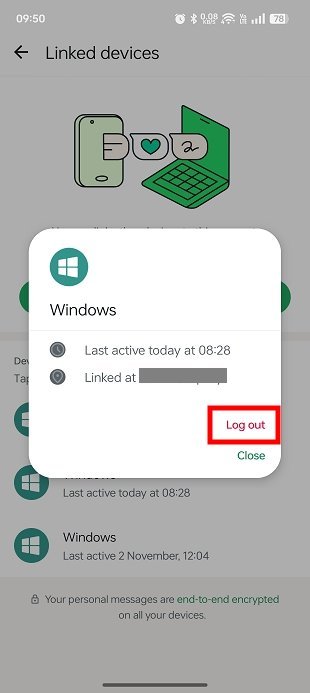
これを行うとすぐに、リンクされたデバイスが削除されます。今後、その特定のデバイスは WhatsApp コンテンツにアクセスできなくなります。
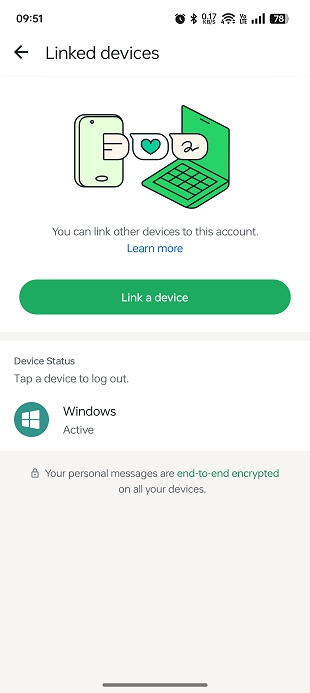
まとめ — Windows で WhatsApp を使用する
公式のWhatsApp デスクトップ アプリを使用すると、次のことができます。シームレスに携帯電話と PC をリンクして、メッセージへのアクセス、チャットの送受信、通知の受信をコンピュータで直接行うことができます。
ただし、あなたの Windows ユーザー アカウントにアクセスできる人は誰でも、デスクトップ上で WhatsApp を開くことができることに注意してください。プライバシーを保護するために、共有または公共のコンピューターでは WhatsApp をリンクしないでください。また、デバイスが必要なくなったら、忘れずにリンクを解除してください。
ご質問がある場合やサポートが必要な場合は、以下にコメントしてください。喜んでお手伝いさせていただきます。